Комиссии
Внутренние комиссии
Внутренняя комиссия – это условие работы между поставщиком услуги и агентом.
Агент может посмотреть условия работы услуг в Субдилеры - Внутренние комиссии субдилеров.
Пример:
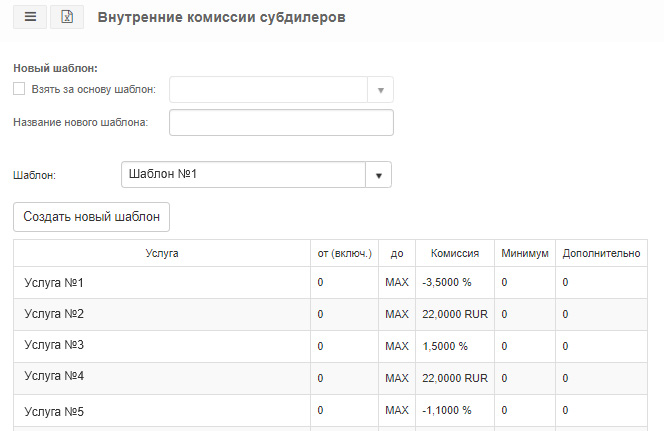
Услуги с отрицательными значениями в графе Комиссия - агент получает сумму в указанном размере с каждого платежа.
Услуги с положительными значениями в графе Комиссия - с агента удерживается сумма в указанном размере с каждого платежа.
Вознаграждение начисляется агенту раз в месяц.
Внешние комиссии
Внешняя комиссия – это комиссия устанавливаемая для плательщика на терминале.
Присвоение шаблона точке
Для присвоения шаблона комиссий в карточке точки Точки -> Список точек - > Код точки необходимо выбрать любой шаблон внешней комиссии кроме USMP (ID=3) : Стандартный шаблон (ID=1)
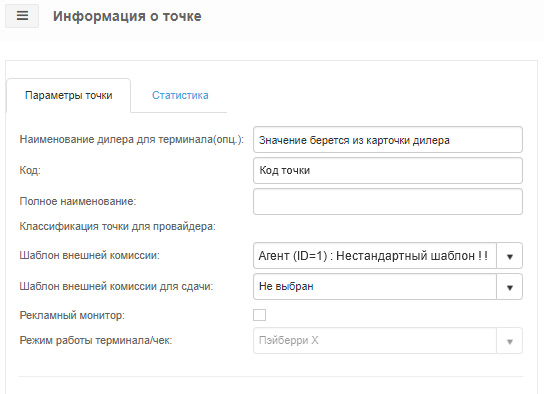
После присвоения шаблона точке, терминал начнёт работать по новому шаблону в течении 12 часов.
Чтоб ускорить процесс обновления вы можете выслать соответствующую команду в мониторинге.
Для этого необходимо перейти в Мониторинг
Выбрать необходимую точку или точки по которым был выбран новый шаблон внешней комиссии и выбрать команду "Обновить внешнюю комиссию":
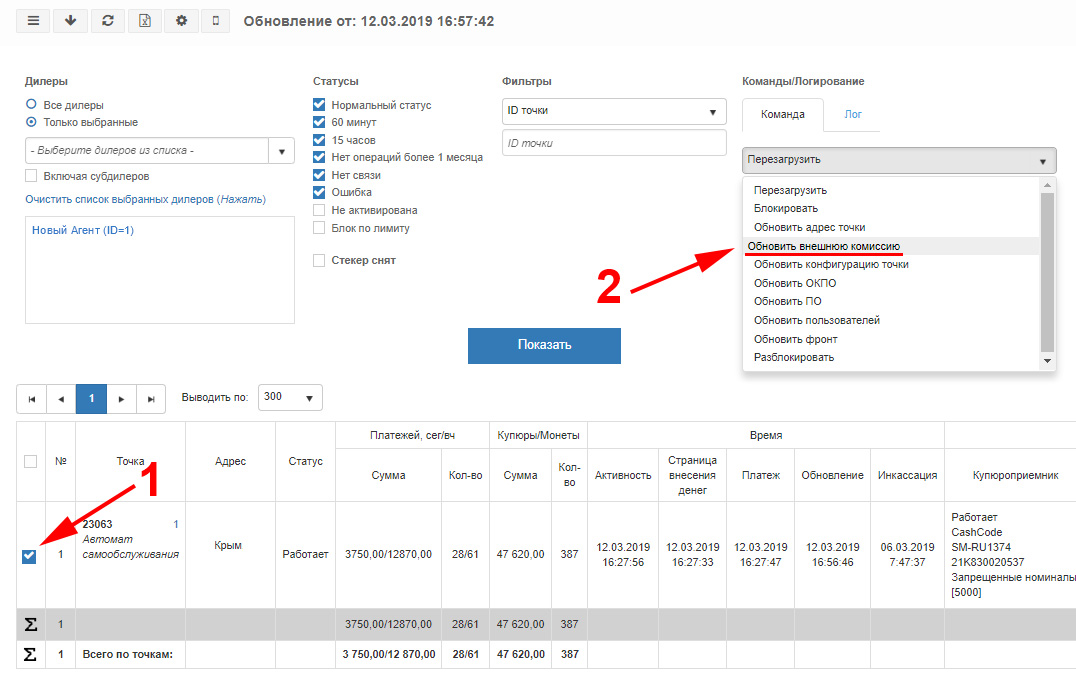
Затем нажать отправить:
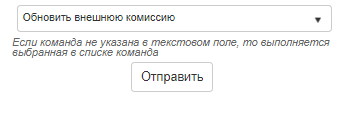
Создание шаблона
При создании нового шаблона рекомендуется взять за основу уже имеющийся шаблон, в ином случае придётся проставлять комиссии вручную по всем услугам. Затем необходимо нажать кнопку Создать.
Пример заполнения:
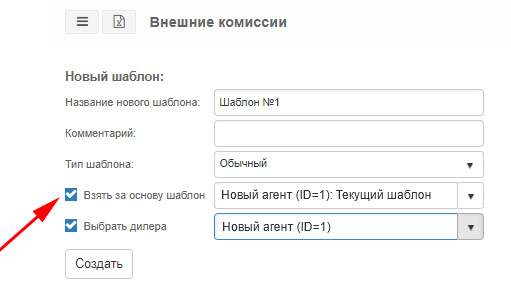
Для просмотра комиссий по услугам вам необходимо выбрать шаблон:
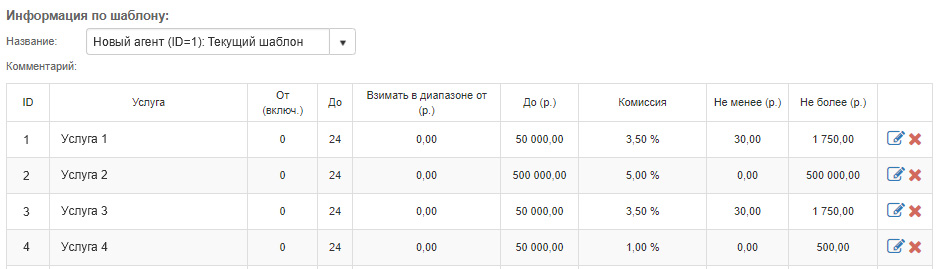
Возможные причины отсутствия услуги в списке:
- вы удалили правило для данной услуги;
- комиссия для данной услуги запрещена поставщиком (условия работы услуг можно посмотреть в Услуги-Услуги)
Редактирование шаблонов
Для редактирования условий по конкретной услуге вам необходимо перейти в режим редактирования:
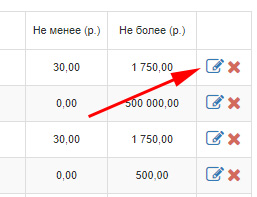
Необходимо обратить внимание на то, что если в ходе редактирования значения выйдут за установленные ограничения поставщика услуги, то это приведёт к ошибке:
Условия работы услуг вы можете посмотреть в Услуги - Услуги:
Для комиссий в %, вы также можете указать:
Не менее (р.) - минимальная взимаемая комиссия с плательщика
Не более (р.) - максимально допустимая взимаемая комиссия с плательщика
Отредактировать или добавить правило для услуги вы можете нажав на кнопку Изменить под общим списком услуг:
Далее необходимо выбрать необходимую услугу для которой вы планируете создать правило.
После введения всех данных, нажмите на плюс для создания правила:
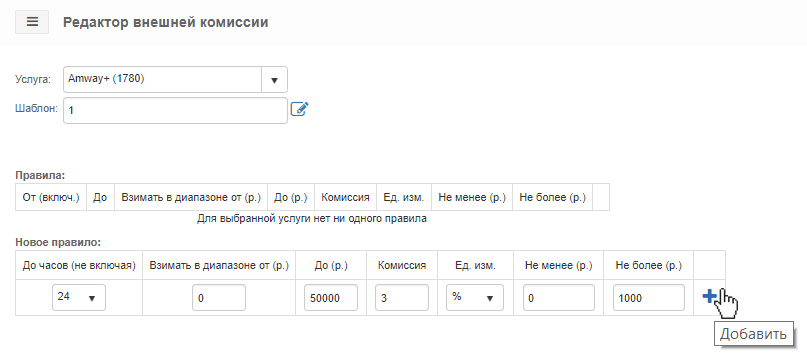
Если введённые данные выходят за допустимые пределы указанные поставщиком услуг, данное правило не сохранится, а в правом нижнем углу будет ошибка:
